
今日の実用的なチュートリアルでは、次の正しい方法を説明します。 パーティションのサイズを変更する de Linux Ubuntuオペレーティングシステム(この場合はUbuntu 13.04)のようにアクティブで実行されています。
LinuxがWindowsと比較して最も厄介なことのXNUMXつは、ハードディスク上のパーティションまたは使用中のシステムのパーティションのサイズを変更できないことです。その理由は、このプロセスを実行するには、最初に次のことを行う必要があるためです。サイズを変更するには、ボリュームをアンマウントします。
チュートリアルの見出しでお話ししたように、これは Windows そのネイティブツールから ディスク管理 オペレーティングシステムがインストールされている使用中のユニットのボリュームのサイズを変更できます Microsoft、ユニットのボリュームを分解する必要がなく、わずか数分で。

Linuxでは、このプロセスを実行することもできます。唯一のことは、 ライブCD o Ubuntu Live USB; この場合、 ライブUSB Yumiを使用して前の演習で作成したUbuntu13.04から。
最初にすべきことは、システムを再起動することです。 ライブUSB de Ubuntuの13.04 BIOSオプションから、最初の起動オプションとしてペンドライブを選択します。USBが起動したら、Yumiのメイン画面で、Linuxディストリビューションを選択し、次にテストするオプションを選択します。 Ubuntuの13.04 ハードドライブにインストールせずに。

表示されたら Ubuntuデスクトップ これで、以下で説明する手順をXNUMXつずつ実行できます。
パーティションのサイズを変更するために従う手順
から始めたら ライブディストリビューション ダッシュに移動して入力します Gparted:
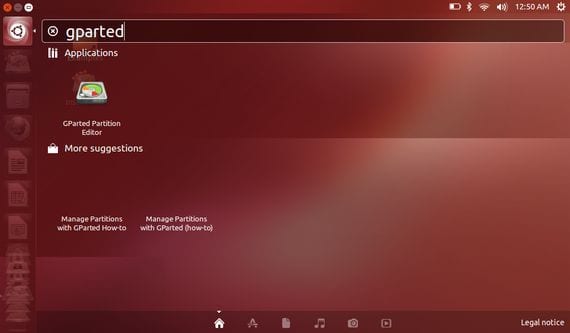
アイコンをクリックすると、プログラムのメインウィンドウが表示されます Gparted これは、ディスクドライブを管理するためのユーティリティです。
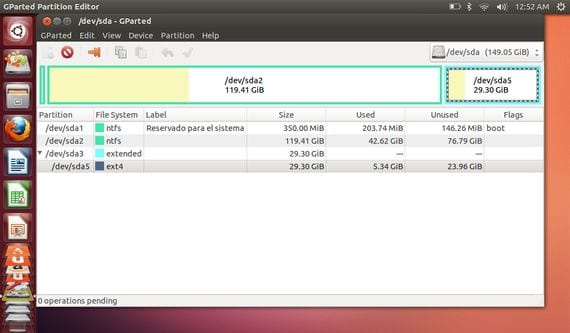
上のスクリーンショットでわかるように、XNUMXつのパーティションが作成されています。 Windows 8 もう13.04つはUbuntuXNUMXの場合、フォーマットのLinuxパーティションを選択します EXT その上にカーソルを合わせると、マウスの右ボタンをクリックして、 サイズ変更/移動.
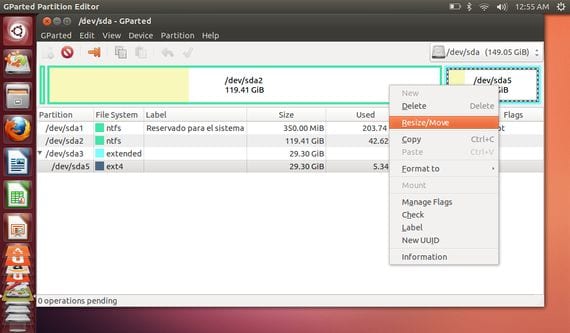
これで、ホストされているオペレーティングシステム(この場合は)に損傷を与えることなく、選択したパーティションを変更する新しいウィンドウが表示されます。 Ubuntuの13.04.

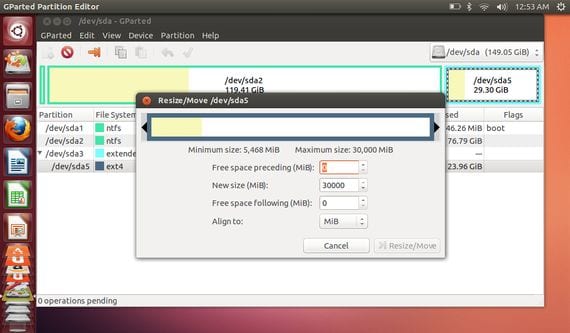
Linuxパーティションのサイズを変更して、テキストボックスに新しいサイズを直接入力するか、左右に移動してトップバーを使用できます。

新しいディメンションの割り当てが完了したら、ボタンをクリックするだけです。 サイズ変更/移動 プロセスが完了するまで非常に辛抱強く待ちます。このプロセスには数時間かかる場合があります。
これにより、パーティションのサイズが変更されます。 Linux、かなり退屈で面倒ですが、複雑なことは何もありません。
まあ、これは特に便利なようです。
友人に感謝します、ここにあなたはどんな質問のためにでもあなたの処分で私たちを持っています。 06年04月2013日12:21に、«Disqus»は次のように書いています。
こんにちはフランシスコあなたはubuntuサーバー14.04.4で同じことをすることができます私はサーバーを持っていて、2GBの500つのディスクと320GBの別のディスクと1TBの別のディスクを置きたいのでオペレーティングシステムは40GBのディスクにインストールされています
tutoを送ってくれて、RAIDまたはLVMを実行するように勧められた場合は、挨拶のおかげでより多くのディスクを配置できるので、lvmを実行したいと思います。
短くてシンプルですが、とても便利です。
あなた、ありがとうね
07年04月2013日02:35、«Disqus»は次のように書いています。
まず、Windowsからハードドライブまたはパーティションのデフラグを実行します。 最適化せずにサイズを変更すると、一部の情報が不足する可能性があるためです。
原則として、この情報は、Linuxがインストールされているパーティションのみを持っていて、Windowsをインストールする新しいパーティションを作成するためにサイズを変更したいユーザーを対象としています。
私は現在、8つのパーティションw103(329 gb)、ntfsデータ(12.10 gb)ubuntu 25(8 gb)、およびlinuxスワップ(33 gb)を持っています。 reisersfのGB、私を助けてくれませんか?
感謝
申し訳ありませんが、指定したパーティションでubuntu gnome 13.04をインストールし、w8とntfsのデータを保持します
こんにちは!!! 他に可能性がなかったので、古いバージョンのシステムであるUbuntu 32ビットシステムをインストールしました。うまく機能していることがわかりました。ディスクをWindows XPと共有していますが、インストール時に参加を自動化しました。 私が不足している合計(Ubuntuの場合は3ギガに達しません)、Windowsの場合は100を超えています。 パーティションを編集しようとしていますが、インストールした新しいオペレーティングシステムでメモリを増やす方法がわかりません…..誰かが私を助けてくれますか?
私はUbantuの初心者です。 ありがとう
こんにちは、すみません。 パーティショニングプロセスが終了したら。 次のステップは何でしょうか。 コンピュータをシャットダウンし、BIOSを再構成して、ハードディスクが起動するようにしますか? òライブモードで実行しているOSを再起動しますか?
これは、デュアルインストールを使用することで実行できます。つまり、Windows8.1とUbuntu13.10を使用していて、Ubuntuの容量を増やしたいのですが…?
こんにちは、私は/ windowsパーティションとubuntu14.04を実行している他のすべてを持っていました、私は/ windowsパーティションを削除し、そのスペースを/ホームパーティションに追加したいです..どうすればよいですか?
すでにGpartedをインストールしましたが、5より大きいパーティションを削除するまで/ windowsを削除できないと表示されます... T_T
削除したくないホームデータがn個あります。
こんにちはOmAR、あなたはあなたの/ホームを削除する必要がないので最初に心配しないでください、そしてあなたがそれをしなければならなかった場合、あなたの場合は削除する前にいつでもバックアップを作ることができます。 問題は、ハードドライブを使用していることである可能性があります。 ライブCDからやってみましたか? まだ試していないのに試してみる場合は、ディスクの歌詞が変わることを忘れないでください😉これで教えてください。 ではごきげんよう!!!
こんにちはJoaquín、私は別のブログでパーティションのサイズを変更するには空き領域が等しくなければならないことを読んだと言います、そしてUbuntuを再インストールし、/ homeの隣にあったパーティションを削除してサイズを変更し、そして他のものを作成しましたパーティション(/、スワップおよびブート)およびすべてのセット!!!
パーティションが1以降の数値を取得していることがはっきりしない場合はどうなりますが、途中で1つを削除するときに、他のパーティションが相関関係を維持しないのはなぜですか? 例:2、3、4、5、2。3と1を削除します。3、4、XNUMXがあります!!!
こんにちはオマール、私はあなたがそれを解決したことをうれしく思います、あなたが相関数について言うことに関して、それは正確です、彼らは番号1から取っていますが、彼らは一度だけそれを取ります、つまりあなたがパーティションを持っていてそれが割り当てられた2後で削除した場合、残りはそれらの番号を保持し、あなたに起こるように、2つだけが欠落していることがわかります。 番号とパーティションを再割り当てするために私は知りませんが、私はあなたに見て教えます。 入力ありがとうございます!!! 😉
こんにちはオマール、ブートパーティションのサイズを変更する必要があることがわかります。'UBUNTU14.04LTSをインストールしたときに間違えたため、通常が250Mbのときに少しスペース(1024Mb)を割り当てたので、ライブCDでサイズを変更しようとしています。 、バージョンをテストとして使用し、gpartedでパターンを管理しますが、ここでは、ext4パーティション全体を効果的にサイズ変更できるという問題が発生します。または、少なくとも、自分自身を配置するときに、ブートパーティションのみのサイズを変更することはできません。ブートのパーティションで、サイズ変更のオプションがアクティブに表示されません。
私がしなければならないことが可能かどうか知りたいのですが、可能であれば、説明していただければ幸いです。
ありがとう、FELIXから暖かい挨拶を受け取ります
こんにちはFELIX、サイズを変更するには、拡大したいパーティションの横にあるパーティションのスペースを解放する必要があります。サイズを変更(拡大)できるのは、空き容量がある場合のみであり、その場合にのみ、サイズを変更するオプションが表示されます。必要なもの、この場合はBOOT。
つまり、パーティション番号(例:ext4)を確認する必要があります。ext3またはext5からスペースを削除してから、その解放されたスペースをext4に追加する必要があります。
すべてのユニットが南京錠で私に見えます...それはなぜですか?
こんにちはアレハンドロ南京錠、他のフォーラムによると、彼らはユニットがマウントされていることを示しています、あなたはユニットを右クリックして分解することを選択するだけです。
こんにちは! どうもありがとう!!
こんにちは、Ubuntuに4台のハードドライブを1台として使用させる方法を知りたいです
ありがとうございます。それでは。
こんにちは、私はちょうど私のディスクを拡張するときに、ディスクが損傷したり、一部のデータが失われる可能性があるかどうかを尋ねたいと思いました。たとえば、メインディスクを50Gから100Gに拡張すると、ディスクが損傷してディスクが損傷するリスクがあります。情報を持ち上げたり失ったりすることはもうありません。
コメントしてくれてありがとう
r / wエラーが発生し、rootである必要があります。起動するライブCDからターミナルを開き、管理者ですが、ディスク、必要なデバイスから何も読み書きできません。サイズを変更するには、マウントを解除しました。-
こんにちは、あなたが与えた素晴らしい説明を詳しく教えていただけますか?私はあなたがgtparterで受け取るのと同じメッセージを受け取らないということです、私に連絡してください
'extend'パーティションがなく、ubuntuのパーティションボリュームを拡張できません。
すでにUbuntu18.04をインストールしていて、インストール時に利用可能なすべてのスペースを取り、単一のパーティションを作成してインストールした場合。 私が今やっているように、ubuntuを再インストールせずに別のオペレーティングシステムをインストールしたい場合は、そのサイズを変更します。
どうもありがとう。 最初の部分は私に役立った。
私は通常パーティションを作成しますが、「ディスク」からこのように作成しました。